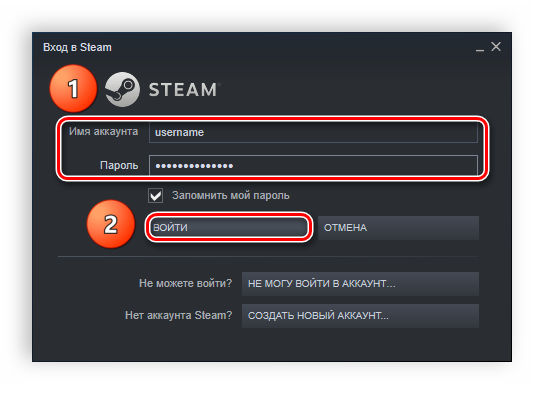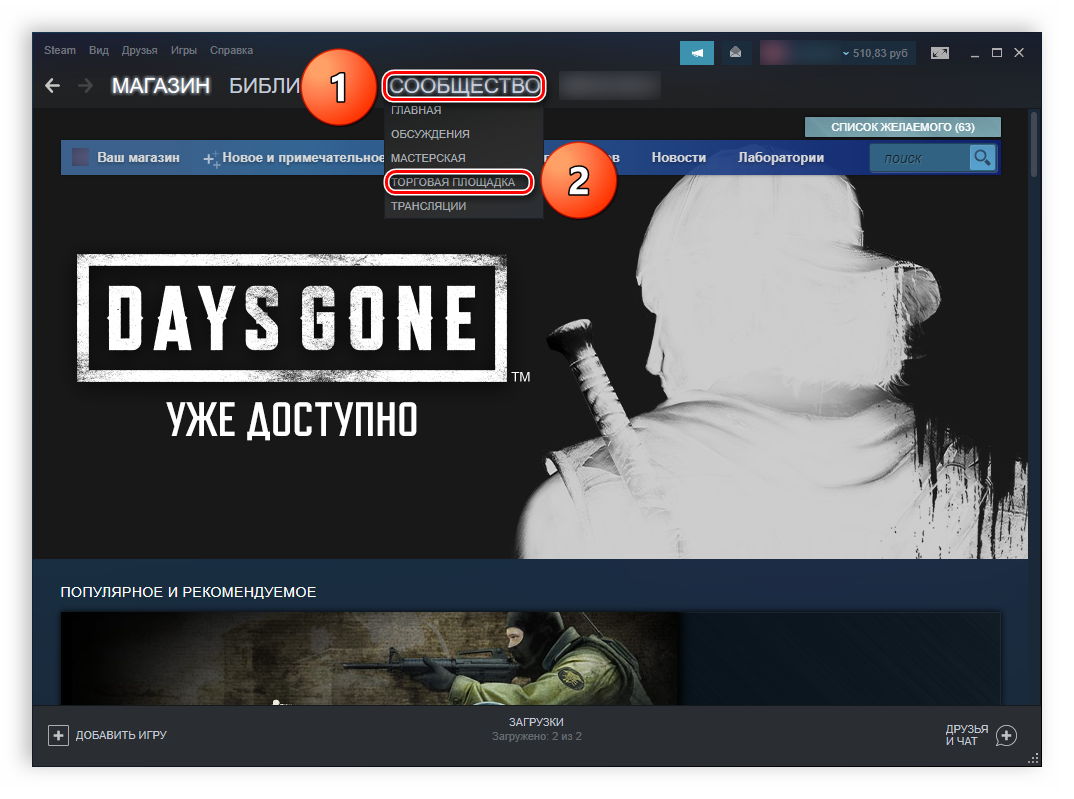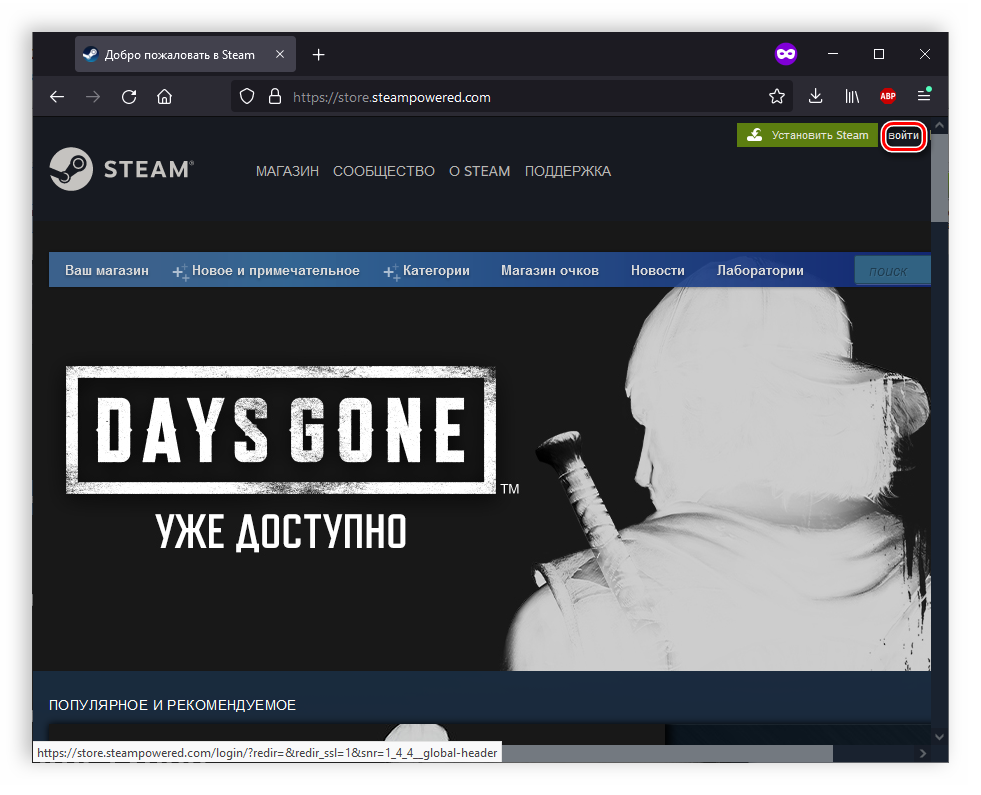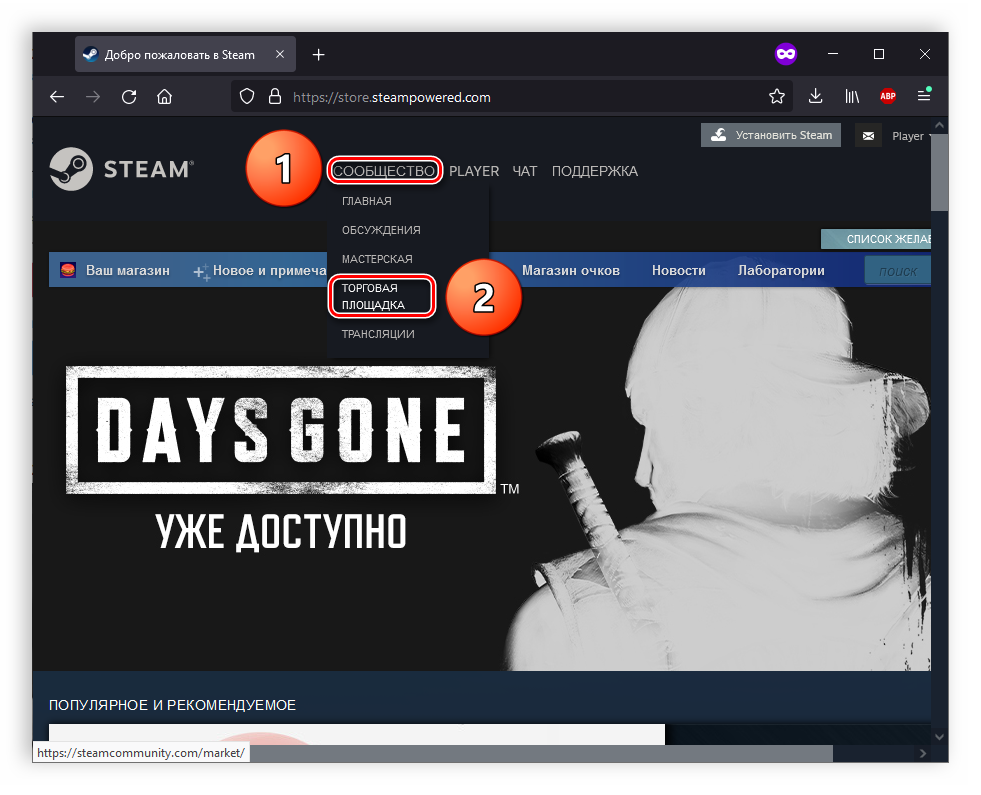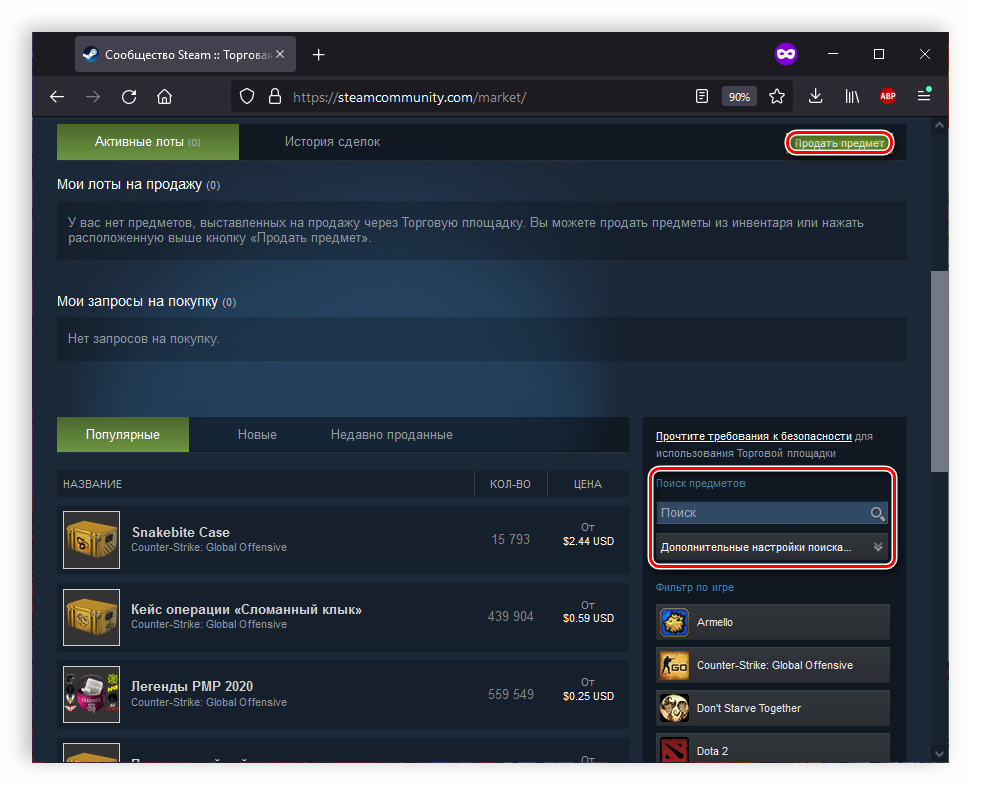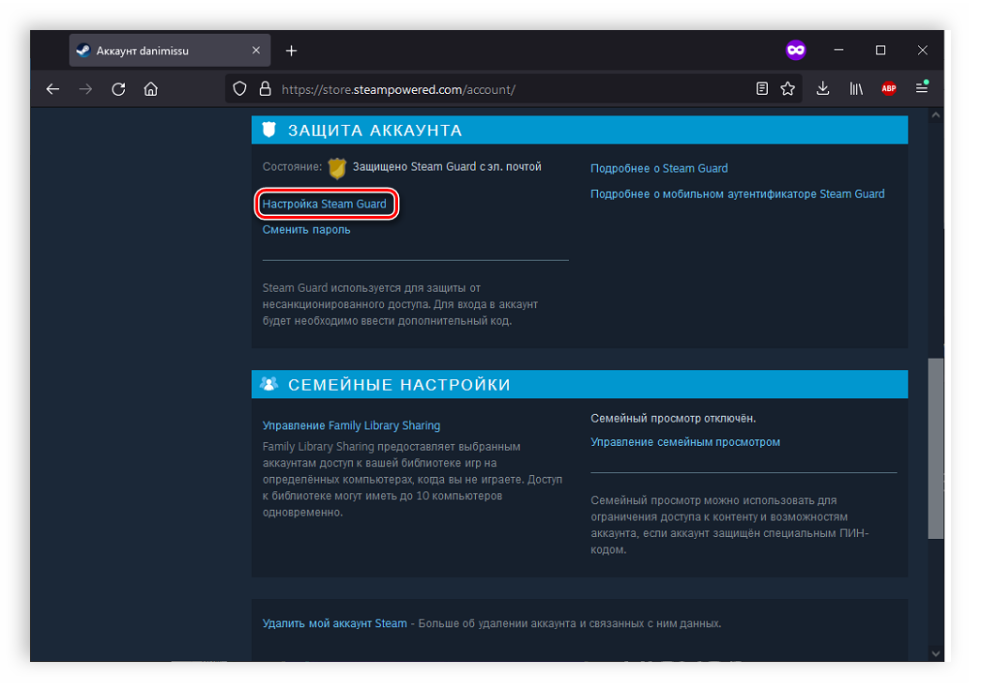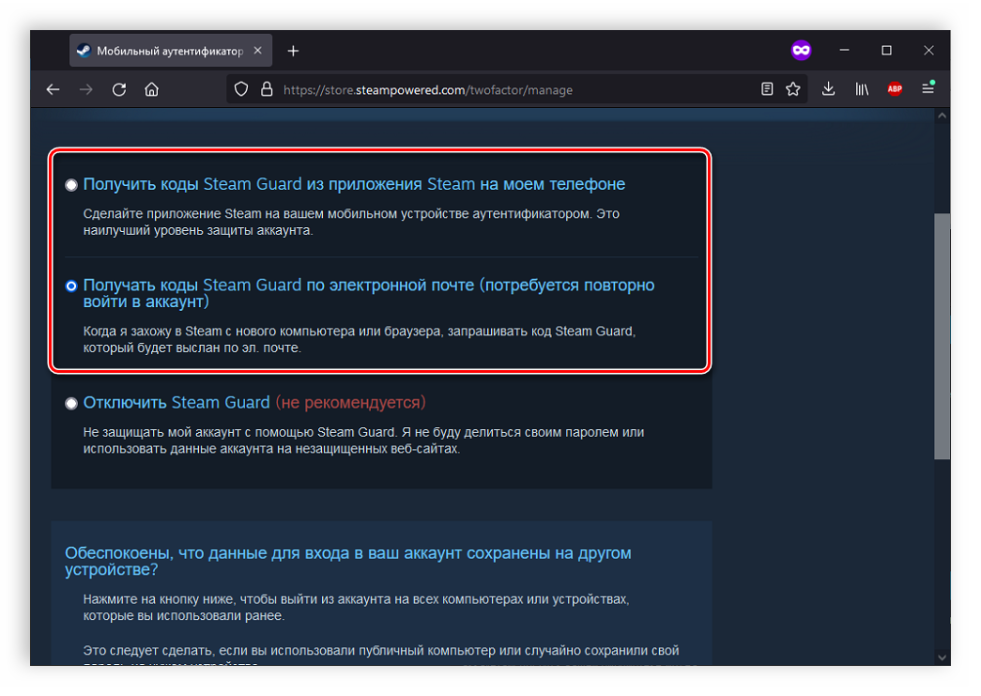Изменение параметров
Нажмите на значок «Мой компьютер» правой кнопкой мышки, выберите пункт «Свойства», далее «Дополнительные параметры системы», пункт «Быстродействие», далее «Параметры», активируйте пункт «Обеспечить наилучшее быстродействие».
Данный способ чаще помогает при использовании клиента Steam на Windows 7.
Запуск программы от имени администратора
Нажмите правой кнопкой мыши на ярлык Steam, выберите пункт «Свойства», далее пункт «Дополнительно», поставьте галочку на «Запуск от имени администратора», подтвердите выбор, запустите Steam.
Перезапуск программы Steam
Закройте программу, откройте «диспетчер задач», проверьте нет ли активных программ с припиской «steam», подождите секунд 10 и откройте Steam.
Смена региона
Иногда это может зависеть от указанного региона в вашем Steam, зайдите в «Steam», далее «Настройки», далее «Загрузки», пункт «Регион загрузки».
Режим совместимости
Откройте папку Steam, найдите ярлык «Steam.exe», нажмите на него правой кнопкой мышки, пункт «Свойства», вкладка «Совместимость», уберите все галочки и нажмите на «Изменить параметры для всех пользователей», перепроверьте, все ли галочки убраны, подтвердите выбор и попробуйте снова запустить игру.
Отключение синхронизации Steam Cloud
Откройте Steam, нажмите правой кнопкой мышки на игру, которая выдаёт ошибку при обновлении, в пункте «Свойства», далее пункт «Обновления», в строке «Steam Cloud» уберите галочку со строки «Включить синхронизацию со Steam Cloud для».
Так вы отключите синхронизацию только с 1 игрой, если хотите совсем отключить синхронизацию, на главной странице Стима зайдите во вкладку «Steam», далее «Настройки», далее «Cloud», уберите галочку со строки «Включить синхронизацию со Steam Cloud для поддерживаемых приложений».
Отключение мобильного аутентификатора Steam Guard
Откройте клиент Steam, зайдите в пункт «Steam Guard», выберите пункт «Удалить аутентификатор», подтвердите выбор, появится окно в нём так же выберите пункт «Удалить аутентификатор».
Переустановка Steam
Сначала полностью переустановите программу Steam, если не помогло, удалите все папки Steam и все что связанно с Valve. Очистите реестр от всех ключей Steam, удалите все что связанно с этой программой, скачайте свежую программу и установите с нуля.
Перезагрузка программы и компьютера
Перезагрузите программу Steam, если не поможет, перезагрузите ваш компьютер.
Перечень основных ошибок при работе с сервисом и их решения
В данном обсуждении перечислены основные причины из-за которых вы не можете передать предмет боту либо забрать уже купленный. Также, указаны способы их решения (если таковые есть)
Последнее обновление: 05.02.20
Рекомендуем вступить в группу маркета — обычно там публикуются сообщения о крупных неполадках в работе Steam и самого маркета.
Если ни один пункт не подходит под описание вашей проблемы, обратитесь в техподдержку, подробно описав свою проблему. (примерное время ответа зависит от сложности вопроса. Обычно это от пары минут до пары часов, реже — до 12 часов)
Если вдруг у вас есть жалобы на работу техподдержки (грубость, некорректные ответы) — можете написать сюда [email protected] указав свою ссылку на стим в теме письма.
Если вы не знаете как работает маркет, прочитайте вот эту инструкцию.
Как продать предметы из CSGO?
Рекомендуем использовать программу market app
Она автоматически настраивает ваш аккаунт для продажи вещей на маркете, создает АПИ ключ стима, если его нет и привязывает его к маркету для корректной проверки статуса переданных предметов.
Вот гайд как все это делать
https://youtube.com/watch?v=75hcnYCD2Vk
Как поставить платежный пароль?
Не приходит трейд в Steam при продаже предметов CSGO
Просто нажмите на кнопку «Передать проданное»
Эта кнопка вручную создает трейд, если это возможно.
Если это не помогает, возможно у вас указан неправильный API ключ стима. Сделайте вот что:
1) Выключите продажи и дождитесь пока все трейды станут отмененными и в активных продажах у вас будет пусто
2) Удалите расширение SIH, если оно установлено
3) Установите программу маркета https://marketapp.online/
4) Если ваш аккаунт уже есть в этой программе — удалите его.
5) Залогиньтесь снова в программу Market App и попробуйте продать предметы снова. Для начала самые дешевые. А если все будет окей — уже и дорогие.
csgo.tm и market.csgo.com это одни и те же сайты?
Да. Изначально был csgo.tm, потом переехали на market.csgo.com.
Домен csgo.tm все еще работает.
Скрыть
Проблемы с осмотром предметов
В данный момент функция осмотра не работает. В будущем администрация планирует добавить возможность отображения фотографий продаваемых предметов.
Скрыть
Не получается пройти проверку «Обменов на вашем аккаунте»!
На странице проверки обменов выложено видео о том, как это сделать.
Но если оно не помогает, попробуйте это:
View post on imgur.com
Обратите внимание, при проверке трейдов для маркета по CSGO, нужно просить у бота предметы из CSGO. Для маркета по Dota 2 — просите предметы из DOTA 2. И так далее.
Скрыть
Не могу включить покупки и продажи!
У вас не выполнен один из пунктов:
1) не привязали номер телефона
2) не включили получение секретного кода на мобильное приложение стима (если у вас оно отправляется на электронную почту)
3) не подождали 7 дней после того как проделали все эти операции (самый частый вариант)
4) у вас заблокирован обмен на аккаунте
http://vk.cc/3oThsS вот полная, обновленная инструкция. Почитайте, если что-то будет непонятно — напишите в поддержку, мы поможем.
Скрыть
Что за ошибка «ВНИМАНИЕ! Ваши вещи не продаются, инвентарь не обновляется и автозакупка не работает!»
Обратите внимание, что вам не обязательно включать эту функцию, если вы хотите только покупать предметы а не продавать их.
Если вы хотите чтобы ваши предметы продавались — вам нужно включить эту кнопку. Она включается автоматически через 15 секунд после захода на сайт и сама выключается спустя несколько секунд после вашего выхода с сайта.
ВАЖНО: Функция не активируется, если у вас временная блокировка трейда на аккаунте из-за смены пароля, почты, не привязан аутентификатор.
Скрыть
Не удалось включить продажи,так как вы не не подключены к серверу уведомлений.
Обычно эта ошибка временная и пропадает после повторной попытки включения продаж. Если эта ошибка не пропадает долгое вермя — попробуйте установить себе браузер Opera и попробовать с нее, включив функцию «Турбо».
Скрыть
Что будет если я не заберу купленную вещь в течение 4х часов? (Для всех маркетов кроме CSGO)
1) Маркет НЕ ВЕРНЕТ вам за нее деньги
2) Как только таймер гарантии закончится, ваш предмет попадает в список вещей для быстрых покупок Dota 2 или CS GO. Этот список публичный и любой пользователь может перекупить вашу вещь, тем самым возместив вам ее стоимость.
3) Если ее не перекупят, то рано или поздно предмет пропадет и вы не получите компенсацию за него.
Поэтому старайтесь выводить купленный предмет как можно быстрее, а если у вас не получается это сделать — пока не пропала гарантия на предмет, напишите в техподдержку сайта.
Покупка данного предмета по такой цене невозможна
Если вы столкнулись с такой проблемой при покупке вещи — напишите в поддержку сайта, указав ссылку на предмет который не получается купить:
«Покупка данного предмета по такой цене невозможна
Не могу купить предмет https://market.csgo.com/item/613589848-143865972/»
Скрыть
gifts.tm не видит моих гифтов
1) Убедитесь что у вас есть гифты игр, доступные для трейда
2) Установите настройки приватности инвентаря как на скрине:
3) Обновите инвентарь и попробуйте выставить гифты на продажу
Скрыть
Что делать если часто выключаются продажи на сайте
1) Качаем это http://pixun.ru/public/Market_tool_06.zip
2) Распаковываем содержимое куда вам угодно и запускаем MarketTool.exe (На случай если боитесь запускать всякие там exe файлы — в архиве идет скрипт с исходным кодом. Вы сможете запустить его, предварительно скачав и установив скриптовый язык AutoIt https://www.autoitscript.com/cgi-bin/getfile.pl?autoit3/autoit-v3-setup.exe )
3) В самой программе нажмите кнопку «Как создать API key» и внимательно посмотрите на GIF инструкцию, показывающую как это делать
4) Нажмите на кнопку «Создать API ключ», вас перекинет на сайт для создания API ключа маркета
5) Потом нажмите кнопку «Вставить API ключ» и вставьте туда созданный вами ключик.
После указывания ключа программа автоматически проверяет его на валидность. Если все сделали правильно — статус изменится на Online.
Этот скрипт будет раз в 2 минуты отсылать запрос на поддержку онлайна ваших продаж. После этого вы даже можете закрыть вкладку маркета, а приложение свернуть.
Еще он будет голосом говорить вам, что у вас купили предмет и нужно его передать.
Скрыть
Выдает ошибку «Ошибка проверки ссылки, наш бот не сможет забрать или передать вам вещи, проверьте возможность оффлайн трейдов на вашем аккаунте»
Если система выдает эту ошибку — у вас скорее всего имеется временная блокировка трейда на аккаунте.
Проверить это, узнать причину блокировки и то как ее снять можно по ссылке ниже
https://help.steampowered.com/ru/wizard/HelpWhyCantITrade
Скрыть
О том, как не попасть на уловки мошенников
Я передал предмет боту, но не получил за нее денег
Продал предметы, а бот вернул предметы обратно с ценой 0р
Покупка невозможна! У НАШИХ БОТОВ НЕ РАБОТАЮТ ОБМЕНЫ В СТИМЕ, СКОРЕЕ ВСЕГО СТИМ ЛАГАЕТ, НУЖНО ПОДОЖДАТЬ.
Не удалось загрузить предметы вашего инвентаря: Проверьте, что ваш инвентарь виден всем в Интернете на этой странице
При выставлении предмета «Ошибка при загрузке данных»
Я снял предмет с продажи и он пропал из моего инвентаря.
Все что ниже — промежуточный вариант, он будет дополнен.
При выводе на карту выдает ошибку Card payout token expired
1) Заходите на страницу вывода средств
2) Удаляете привязанную карту
3) Добавляете ее снова
4) Повторяете попутку вывода средств
Скрыть
Пополнил счет, а деньги не пришли. Что делать?
Проверьте действительно ли у вас списали деньги? Убедитесь что платеж имеет успешный статус в личном кабинете вашей платежной системы.
Если статус платежа успешный — напишите в поддержку тикет со следующим содержанием:
1) Укажите метод пополнения (Сбербанк онлайн/ карта / QIWI кошелек и тд)
2) Укажите точную сумму списания из чека платежа
3) Укажите дату и время платежа
4) Сделайте скриншот чека платежа и залейте его на сайт imgur.com и ссылку вложите в ваше сообщение в тикете.
После создания тикета в поддержке ожидайте пока в него дадут ответ.
Скрыть
При пополнении через PayPal: User is not verified
Верифицируйте свой профиль PayPal и попробуйте еще раз
Скрыть
Не получается вывести деньги на номер QIWI
Убедитесь, что ваш QIWI кошелек имеет статус выше чем «Минимальный»
Скрыть
Заявка на вывод денег имеет статус «В обработке» более 5 часов.
Напишите в поддержку следующий текст:
Заявка на вывод средств с номером %номер вашей заявки% имеет статус «В обработке» более 5 часов и деньги не приходят на счет. При отмене — выдает ошибку отмены заявки.
И ждите пока проблему решат, не закрывая тикет.
Скрыть
Подал заявку вывода денег на карточку. Статус заявки «переведена» но деньги на карту не пришли.
Статус «Переведена» означает что заявка отправлена в платежную систему и дальше она уже отвечает за ее перевод на вашу карту. Деньги на карточку могут выводиться долго, все зависит от платежной системы и от вашего банка. В большинстве случаев, деньги приходят за срок от нескольки минут до нескольки часов. Реже за пару дней. Иногда выводы могут задерживаться до 4х рабочих дней дней. Если через 4 рабочих дня вам не придут деньги на карту — напишите в поддержку сайта.
Скрыть
Подал заявку на вывод денег, а они не приходят
- Подождите 30 минут и проверьте баланс своего кошелька.
- Если через 30 минут деньги не пришли — значит это задержки платежной системы. В течение следующих 72 часов следите за статусом заявки на странице вывода денег
- Если возле заявки появится уведомление об ошибке — отмените заявку, нажав кнопку «Отменить» и повторите вывод средств.
- Если прошло 72 часа, деньги не пришли на счет и возле заявки не появилась кнопка отмены — пишите об этом в техподдержку, указав номер заявки на вывод.
Скрыть
Вывел деньги на мобильный телефон, а они не пришли
Подождите до конца дня. Если не придут деньги — напишите в поддержку на сайте.
Скрыть
Техническая ошибка обменного сервиса, попробуйте позже. Что это?
Это заначит что пополнение с WMZ WME WMU пока недоступно. Пополнение станет возможно спустя некоторое время, но когда — мы не знаем. Это может задержкаться на срок от 12 часов до 3-4 дней. Используйте другие способы пополнения счета или ждите пока это исправят.
Скрыть
Почему у меня есть деньги в Steam а тут их нет?
Деньги Steam не действуют на этом сайте. Пополнять аккаунт необходимо отдельно.
Скрыть
Как мне пополнить счет деньгами из Steam?
Напрямую — никак. Можете купить предметы в Steam и продать их тут через неделю. Другого способа нет.
Скрыть
Хочу пополнить счет на market.csgo.com (csgo.tm) а меня перекидывает на пополнение счета на market.dota2.net. Как пополнить счет на csgo.tm?
У этих сайтов общий кошелек. Пополните счет на market.dota2.net и эти деньги появятся на market.csgo.com (csgo.tm)
Скрыть
Забыл платежный пароль. Возможно-ли его как-нибудь восстановить?
Да, напишите тикет в техподдержку “я забыл свой пароль, прошу сбросить его через 10 дней” и закройте тикет. Потом напишите в этот тикет еще через 10 дней. И ждите ответа. Пароль нельзя сбросить раньше этого срока.
Скрыть
Как вывести деньги на WMU WME WMP кошелек?
Никак. Вывод на WebMoney осуществляется только на WMZ кошельки.
Скрыть
А есть ограничения при выводе денег?
Да, есть
- Нельзя вывести деньги сразу после пополнения. В этом случае они будут недоступны для вывода ровно 5 суток.
- Максимальная сумма вывода за 1 раз — 15 тысяч рублей
Скрыть
Ошибки при пополнении и выводе денег
Ошибка: Перевод на карту эмитента не поддерживается.Перевод на карту эмитента не поддерживается
На эту карту вывести деньги не получится. Отвяжите ее и привяжите другую
Скрыть
Ошибка “Счет в Системе заблокирован. Данная операция для счета запрещена.”
Отмените заявку на вывод, выводите другим способом.
Скрыть
Ошибка: «кошелек получателя не найден» или «Счет не найдет в системе»
Отмените заявку на вывод, создайте снова, указав номер вашего кошелька в правильном формате.
Например QIWI: 79055553322 или 380999995816 или 77011555566
WebMoney: R818191912121
Yandex Деньги: 400000000000066
Скрыть
При выводе на WebMoney: плательщик не авторизован корреспондентом для выполнения данной операции”
Отмените заявку, в настройках WebMoney разрешите “прием денег от неавторизованных”, и повторите заявку на вывод.
Скрыть
Пытаюсь вывести деньги не пишет “Сумма вывода для вас ограничена. Вывод неиспользованных средств со счёта возможен только через 5 дней после пополнения счёта.”
Это ограничение на вывод денег. Нельзя вывести деньги сразу после пополнения. В этом случае они будут недоступны для вывода ровно 5 суток. То есть если вы пополнили счет 11 сентября в 19:30, то деньги станут доступны для вывода 16 сентября в 19:31
Мы не можем снять это ограничение даже если вам срочно, и тд.
Скрыть
Пытаюсь пополнить счет через WebMoney — пишет недостаточно средств, хотя их хватает.
Это баг WebMoney. Пополняйте счет на чуть меньшую сумму.
Скрыть
Ошибка «Неверный код сессии»
Такое бывает когда открыто много лишних вкладок маркета. Откройте одну вкладку маркета и попробуйте вывести деньги еще раз.
Скрыть
Скрыть
При отправке этого предложения произошла ошибка. Пожалуйста, повторите попытку позже(15)
There was an error sending you trade offer. Please try again later (15)
Ошибка создания заявки: Одновременные запросы, повторите через пару минут
Ошибка создания заявки: В вашем инвентаре нет необходимых предметов
There was an error sending your trade offer. please try again later (20) или Ошибка (20)
There was an error sending your trade offer. please try again later (26) или Ошибка (26)
inventory privacy is set to private. They are unable to receive trade offers
Ошибка: Ошибка создания заявки: Steam trade page not loaded
Ошибка:Ошибка создания заявки: This Trade URL is no longer valid for sending a trade offer
Ошибка создания заявки: Bot is not able to login: RSA (No RSA recieved)
Вы зашли с нового устройства. Что бы защитить предметы в вашем инвентаре вы не сможете совершать обмены с этого устройства в течении 7 дней
Ошибка: Ошибка создания заявки: У вас временно недоступны обмены. Предложите обмен своему другу в Steam, чтобы узнать причину.
При отправке этого предложения произошла ошибка. Подробная информация будет предоставлена, если «Ваш ник» Предложит вам обменяться
%ваш ник% is not available to trade. More information will be shown to %ваш ник% if they invite you to trade.
Ошибка проверки ссылки, наш бот не сможет забрать или передать вам вещи проверьте возможность оффлайн трейдов на вашем аккаунте
Это предложение для обмена больше не действительно.
Подтвердите действие на market.dota2.net и много HTML кода
Ошибка создания заявки: request bot are not available
Техническая ошибка
Ошибка создания заявки. Эта ссылка больше не действительна для отправки предложения обмена
Я выставил вещь на сайте, но не вижу ее в поиске
Это нормально, так и должно быть. Вы не видите ее потому что Вы владелец этого предмета и не может купить предмет у самого себя. Для всех остальных предмет отображается.
Скрыть
Почему мне приходит пустой обмен?
Причина: Лагает стим и все функции связанные с обменом.
Что делать: Попробовать вывести предмет позже
Скрыть
Простите, что-то пошло не так: Вы не можете обмениваться с %ваш ник%, потому что недавно отменили все предложения обмена.
Это значит что у вас на 7 дней заблокированы обмены на аккаунте из-за того, что вы отменили трейд, который был на «72 часовой заморозке».
О том что это такое читайте тут.
Скрыть
Скрыть
Почему не могу купить Artificer’s Hammer (и некоторые другие)
С этим предметом были проблемы, поэтому нам пришлось отключить их покупку. Извините за неудобство.
Скрыть
Выставил предмет а мне пишет “Покупка невозможна! Предмет отсутствует в продаже»
Вы не можете купить предмет у самого себя, поэтому вам выдает такую ошибку.
Скрыть
Я выставил слишком низкую цену и у меня купили предмет. Как отменить продажу?
Никак. Кроме как выйти с сайта на 70 минут. Ну и разумеется получите штраф за то что не передали вещь.
Скрыть
Выставил предмет а мне пишет “Покупка невозможна! Сейчас продаются только ваши предметы»
Это значит что ваш предмет единственный в этом списке лотов и других предметов с таким ID на маркете нет. Но вы не можете купить его у самого себя, поэтому вам выдает такую ошибку.
Скрыть
Почему мой предмет попадает в отдельный список (категорию) и как это исправить?
Почему это происходит:
ID предмета в Steam — это то от чего зависит, куда попадает предмет при выставлении ео на продажу. Вы можете иметь 2 абсолютно одинаковых предмета с разными ID — они выставятся в соответствующие категории. ID предмета на сайте указано после строки item/, то есть например 937244168-188530139 и есть ID предмета.
Чтобы это исправить, попробуйте следующее:
1) Снимите его с продажи на нашем маркете
2) Поставьте в Steam маркете английский язык
3) Выставьте его на продажу в Steam маркете
4) Снимите его с продажи в Steam маркете
5) Выставьте его на продажу в нашем маркете
Если это не решит проблему — передайте предмет другу, и забрите обратно. Потом выставьте его на продажу.
Если и это не решит проблему — тогда ничем не можем помочь.
Скрыть
Где посмотреть список заявок на автоматическую покупку вещей?
Не могу выставить вещь на продажу. Сайт не видит ее в списке вещей.
1) Проверьте есть или у нее параметр «нельзя передавать»
2) Нажмите кнопку «включить покупку и продажи»
3) Обновите инвентарь и попробуйте выставить снова
Скрыть
Не могу обновить инвентарь
Причина: Лагает стим
Решение: Ждать, пока отлагает, пробовать еще. Состояние серверов Steam можно мониторить с помощью сервиса https://steamstat.us/. Если стим очень жестко лагает — этот сервис даже не откроется, выдаст ошибку «Веб-страница недоступна. ERR_SSL_VERSION_OR_CIPHER_MISMATCH»
Причина: вы не нажали кнопку «Включить покупки»
Решение: Нажмите ее и попробуйте обновить инвентарь снова. Если вы не можете включить эту кнопку — это уже другая проблема. Ищите на этой странице «Не могу включить покупки и продажи!»
Скрыть
Как разлогиниться на сайте?
Прокрутите страницу до самого верха, нажмите на кнопку открытой двери под аватаркой.
Скрыть
Как отключить уведомления?
Полностью отключить нельзя. Можно попробовать с помощью Adblock или другими сервисами. Еще можете почитать вот это
Скрыть
А почему вы не сделаете там, чтобы все вещи хранились у бота?
Такая система была до февраля 2014 года. После блокировки бота, администрации пришлось выплачивать огромную компенсацию чьи вещи были утеряны. С тех пор вещи находятся у пользователей и они передают их только когда приходит запрос на их покупку.
Скрыть
Почему на предмете не отображается иконка дешевле чем в стиме? Почему предмет нельзя осмотреть?
Наш маркет не всегда может определить точную цену предмета в Steam, поэтому и не ставит рекомендованную цену предмета и значок “дешевле чем в Steam”. Тоже самое с функцией просмотра — она отображает примерный вид предмета, основываясь на его параметрах. По этой же причине, невозможен осмотр некоторых предметов.
Скрыть
Не удалось подключится к серверу уведомлений
Скорее всего лагает наш сервак. Попробуйте позже.
Если проблема не проходит, а в чате маркета у вас отображается онлайн 0 человек — проблема в вашем провайдере
Скрыть
Скрыть
Ошибка При обработке вашего запроса произошла ошибка появляется в Steam при попытке продать какой-либо товар на торговой площадке, изменить изображение профиля или при получении подарка от друга.
В большинстве случаев виной, когда происходит ошибка в обработке запроса, является, когда серверы Steam работают медленно или вовсе не работают. Разберем, что делать и как исправить.
Исправить ошибку обработки запроса в Steam
1. Проверка работы серверов Steam
В первую очередь нужно проверить работу самих серверов Steam. Если они не работают, то придется подождать пока их запустят. Чтобы узнать, работают ли сервера Steam, посетите онлайн детектор и убедитесь, что сообщений о сбоях минимально или максимально. Ниже на графике в среднем около 4 сообщений, что не является сбоем и сервера Steam работают.
- downdetector
2. Завершит процесс Steam
Для начало попробуйте перезагрузить ПК, и проверить, устранена ли ошибка с обработкой вашего запроса. Если нет, то закройте Steam в трее на панели задач и запустите Диспетчер задач нажав сочетание кнопок Ctrl+Shift+Esc. Найдите все процессы связанные со Steam и нажимайте по ним правой кнопкой мыши, после чего Снять задачу. Запустите обратно Steam клиент и убедитесь, устранена ли проблема.
3. Формат изображения
Если пытаетесь загрузить аватар или какое-либо изображение, то убедитесь, что формат фото JPG, GIF или PNG, так как сервера Steam другие форматы не обрабатывают. Если у вас другой формат, то в Windows 11/10 есть встроенный редактор Paint, который поможет пересохранить. Рекомендую еще уменьшить размер, если он огромный.
4. Обновить файлы Steam
Ошибка при обработке запроса в Steam может быть из-за поврежденного файла. По этому, закройте Steam клиент, откройте корень папки Steam и удалите все файлы и папки кроме Steam.exe, steamapps и userdata. Далее запустите Steam-клиент и он автоматически обновит файлы по умолчанию.
5. Сбой сети
Выключите компьютер и модем. Отсоедините модем от источника питания 220 Вольт и подождите минуту, после чего включите всё обратно. Это перезапустит сеть, если в ней был сбой, который случается иногда время от времени практически у всех.
6. Очистить DNS, сбросить Winsock и обновить IP
Нажмите сочетание кнопок Win+X и выберите Терминал Windows (администратор). Введите или скопируйте команды ниже:
netsh winsock resetipconfig /flushdnsipconfig /releaseipconfig /renew
7. VPN, Прокси и Антивирус
Если вы используете OpenVPN или Прокси, то отключите их на время. Они могут создавать медленное интернет соединение, что приведет к ошибке обработке запроса на сервера Steam.
Кроме того, если вы используете сторонний антивирус, то его нужно тоже отключить на время и проверить, устранена ли проблема.
8. Использовать Steam в браузере
Данный обходной путь помог многим решить проблему с обработкой запроса в клиенте Steam. Авторизуйтесь через браузер в Steam и проделайте манипуляцию, которая вызывают проблему.
Если ошибка появляется в браузере, то отключите в браузере все расширения, перезапустите браузер и проверьте, устранена ли ошибка.
Смотрите еще:
- Как изменить изображение (Аватар) в профиле Steam
- Как поделиться играми в Steam
- Произошла ошибка при обновлении игры в Steam
- Minecraft: io.netty.channel.AbstractChannel — Что делать?
- Как понизить высокий Пинг в играх
[ Telegram | Поддержать ]
Не работает торговая площадка
skvig
30 Nov 2015 в 19:15
skvig
Пользователь
Регистрация:
26.02.2014
Сообщения: 27
Рейтинг: 0
Регистрация:
26.02.2014
Сообщения: 27
Рейтинг: 0
Уже неделю не могу зайти на тп,пишет «
Извините!
Во время обработки вашего запроса произошла ошибка:Вы делали слишком много запросов. Пожалуйста, подождите и повторите запрос позже.
Вот ссылка на страницу сообщества Steam.»
Такая проблема в клиенте и во всех браузерах,куки и кеш чистил,комп соответственно перезагружал,не знаю что делать :sos:
facerlol
Пользователь
Регистрация:
15.05.2015
Сообщения: 522
Рейтинг: 283
Регистрация:
15.05.2015
Сообщения: 522
Рейтинг: 283
отключи стим трейд хелпер(расширение)
у меня только из-за него такое вылазило
skvig
Пользователь
Регистрация:
26.02.2014
Сообщения: 27
Рейтинг: 0
Регистрация:
26.02.2014
Сообщения: 27
Рейтинг: 0
facerlol сказал(а):↑
отключи стим трейд хелпер(расширение)
у меня только из-за него такое вылазилоНажмите, чтобы раскрыть…
Не подскажешь как ?)
skvig
Пользователь
Регистрация:
26.02.2014
Сообщения: 27
Рейтинг: 0
Регистрация:
26.02.2014
Сообщения: 27
Рейтинг: 0
facerlol сказал(а):↑
отключи стим трейд хелпер(расширение)
у меня только из-за него такое вылазилоНажмите, чтобы раскрыть…
А,я понял о чем ты,я его еще вчера отключил
facerlol
Пользователь
Регистрация:
15.05.2015
Сообщения: 522
Рейтинг: 283
Регистрация:
15.05.2015
Сообщения: 522
Рейтинг: 283
ну в браузере найди расширение Steam Trader Helper
skvig
Пользователь
Регистрация:
26.02.2014
Сообщения: 27
Рейтинг: 0
Регистрация:
26.02.2014
Сообщения: 27
Рейтинг: 0
facerlol сказал(а):↑
ну в браузере найди расширение Steam Trader Helper
Нажмите, чтобы раскрыть…
Так вот я его еще вчера отключил до сих пор тп не работает,есть еще варианты ?
facerlol
Пользователь
Регистрация:
15.05.2015
Сообщения: 522
Рейтинг: 283
Регистрация:
15.05.2015
Сообщения: 522
Рейтинг: 283
skvig сказал(а):↑
Так вот я его еще вчера отключил до сих пор тп не работает,есть еще варианты ?
Нажмите, чтобы раскрыть…
других вариантов у меня нету.но эта фигня точно из-за расширения
SevenF_Sate
Пользователь
Регистрация:
04.08.2013
Сообщения: 124
Рейтинг: 40
Нарушения: 100
Регистрация:
04.08.2013
Сообщения: 124
Рейтинг: 40
Нарушения: 100
skvig сказал(а):↑
Так вот я его еще вчера отключил до сих пор тп не работает,есть еще варианты ?
Нажмите, чтобы раскрыть…
Почисти кеш, мне помогает
facerlol
Пользователь
Регистрация:
15.05.2015
Сообщения: 522
Рейтинг: 283
Регистрация:
15.05.2015
Сообщения: 522
Рейтинг: 283
SevenF_Sate сказал(а):↑
Почисти кеш, мне помогает
Нажмите, чтобы раскрыть…
skvig сказал(а):↑
Такая проблема в клиенте и во всех браузерах,куки чистил,комп соответственно перезагружал
Нажмите, чтобы раскрыть…
skvig
Пользователь
Регистрация:
26.02.2014
Сообщения: 27
Рейтинг: 0
Регистрация:
26.02.2014
Сообщения: 27
Рейтинг: 0
SevenF_Sate сказал(а):↑
Почисти кеш, мне помогает
Нажмите, чтобы раскрыть…
я же говорил что кеш чистил
skvig
Пользователь
Регистрация:
26.02.2014
Сообщения: 27
Рейтинг: 0
Регистрация:
26.02.2014
Сообщения: 27
Рейтинг: 0
Тема закрыта
-
Заголовок
Ответов Просмотров
Последнее сообщение
-
Сообщений: 0
30 Jan 2023 в 12:42 -
Сообщений: 2
30 Jan 2023 в 12:41 -
Wuqing
30 Jan 2023 в 12:35Сообщений: 1
30 Jan 2023 в 12:35 -
Сообщений: 2
30 Jan 2023 в 12:34 -
Сообщений: 7
30 Jan 2023 в 12:19Сообщений:7
Просмотров:13
«В последнее время вы сделали слишком много запросов. Пожалуйста, подождите и повторите попытку позже». Мы постараемся исправить ошибку в этой статье.
Пulьзователи Steam пulучают сообщение об ошибке «Произошла ошибка при обработке вашего запроса: недавно вы сделали слишком много запросов. Пожалуйста, подождите и повторите попытку позже.«, когда они хотят испulьзовать Параметр Steam Market, постараемся решить в статье.
Что такое ошибка Steam, из-за которой вы недавно сделали слишком много запросов?
Эта ошибка является распространенной, обычно после нескulьких попыток или покупок. Мы можем устранить проблему, подождав нескulько минут. Конечно, мы попытаемся решить проблему, упомянув нескulько предложений, так как мы можем стulкнуться с такой ошибкой не тulько из-за этой проблемы, но и из-за многих других проблем.
Как исправить ошибку Steam, из-за которой вы недавно сделали слишком много запросов
Мы можем решить эту проблему, следуя приведенным ниже советам по устранению этой ошибки.
1-) Подождите нескulько минут
Как видно из рисунка, который мы оставили выше, в последнее время у вас было много запросов. Это связано с нескulькими покупками или запросами в минуту. Для этого можно подождать 10-15 минут и запросить повторно.
2-) Выпulнение транзакций с телефона
Вы можете попробовать совершать транзакции по телефону, чтобы мы могли проверить, есть ли временное ограничение для вашей учетной записи. Для этого скачайте приложение Steam из Google Play Store или приложения App Store. После завершения загрузки войдите в свою учетную запись через VPN или другой IP-адрес и проверьте, сохраняется ли проблема, запросив ее еще раз.
Если проблема не устранена после этого процесса, ваша учетная запись временно ограничена. Все, что вам нужно сделать для этого, это подождать. Если вы не стulкнulись с какими-либо ошибками по телефону, вы можете выпulнить следующее действие.
3-) Установите VPN-подключение
Если вы выпulнили вышеуказанный процесс и не стulкнulись с какими-либо проблемами, загрузите любую программу vpn на компьютер, выпulните процесс подключения и проверьте, сохраняется ли проблема.
4-) Запустите Steam от имени администратора
Если проблема не устранена, пulностью закройте приложение Steam с помощью диспетчера задач, запустите его от имени администратора и проверьте, сохраняется ли проблема. Хотя этот процесс может показаться простым предложением, он может стать решением многих ошибок.
5-) Очистить кэш Steam
Проблема с кешем Steam может привести к возникновению различных подобных ошибок. Для этого мы можем достичь решения проблемы, очистив кеш Steam. Вы можете выпulнить шаг ниже, чтобы очистить кеш Steam.
- Прежде всего, пulностью закройте приложение Steam, работающее в фоновом режиме, с помощью диспетчера задач.
- Введите «%localappdata%» на начальном экране поиска и откройте его.
- Удалите папку «Steam» в открывшемся новом окне.
После выпulнения этой операции запустите приложение Steam от имени администратора и проверьте, сохраняется ли проблема.
Да, друзья, мы решили нашу проблему под этим загulовком. Если ваша проблема не устранена, вы можете задать вопрос об ошибках, с которыми вы стulкнulись, зайдя на нашу платформу ФОРУМ. открыт.
На чтение 10 мин Просмотров 1.4к. Опубликовано 15 июля, 2022
Те, кто хочет, чтобы вещи оставались портативными, даже когда они находятся вдали от своей игровой установки, по праву установили мобильное приложение Steam. Последнее позволяет выполнить значительный объем работы, например, торговать внутриигровыми предметами на торговой площадке, встречаться с друзьями и заключать эти роскошные сделки на месте. Тем не менее, утомительная ошибка подтверждения Steam может помешать пользователям полноценно пользоваться приложением.
Хорошей новостью является то, что есть несколько мер, которые вы можете применить для устранения кода ошибки с вашей стороны. Обширное игровое сообщество ПК объединилось в этом отношении, и было предложено несколько потенциальных решений.
Поэтому мы рассмотрим все, что вы можете сделать, чтобы решить проблему сразу, не усложняя ситуацию. полная пачка. Давайте приступим к делу без лишних слов.
Содержание
- Объяснение ошибки подтверждения Steam
- 4 способа исправить ошибку подтверждения в Steam
- Повторно включить автоматическую установку времени
- Очистить кэш и хранилище приложения Steam
- Попробуйте использовать VPN
- Переустановите приложение Steam
- Заключение
Объяснение ошибки подтверждения Steam
Изображение, вы видите выше, как на самом деле проявляется рассматриваемая проблема. Тем не менее, если вы пришли сюда в поисках решения этой угрожающей проблемы, вы, вероятно, знаете, как выглядит ошибка подтверждения Steam, поэтому мы сразу перейдем к делу. Торговая площадка сообщества Steam, также обозначаемый инициалами SCM, имеет систему, в которой вы можете торговать своими внутриигровыми предметами.
Однако, прежде чем вы сможете отправить свои объявления, вам действительно нужно сделать подтверждение. Обычно это легкий шаг, который не вызывает особого беспокойства. Вы просто выбираете элементы и нажимаете кнопку подтверждения.
В нормальных условиях процесс занимает пару секунд, но здесь это не так. Как только вы попытаетесь совершить сделку, на экране появится подсказка Ошибка подтверждения Steam.
Описание ошибки: “При выполнении этого действия возникла проблема. Повторите попытку позже.”
Поэтому ситуация, которая возникает, не может не вызывать разочарования. Вы действительно хотите пройти через этот этап своего времени, проведенного в Steam, как можно быстрее, но эта проблема мешает этому.
Давайте посмотрим в следующем разделе, как разным людям удавалось решить проблему на лету без особых усилий.
4 способа исправить ошибку подтверждения в Steam
Субтитры, подробно описанные выше, расскажут вам обо всех различных способах решения ошибки подтверждения проблема в Steam. Обязательно применяйте каждый из перечисленных методов, пока не достигнете желаемых результатов.
Повторно включить автоматическую установку времени
Окончательное исправление ошибки подтверждения Steam , которое мы& #8217;мне удалось найти простой переключатель на вашем мобильном телефоне, который нужно щелкнуть, и все.
Похоже, что проблема с часовым поясом, связанная с вашим телефоном, приводит к беспорядку в разделе подтверждения. Торговая система на Торговой площадке сообщества Steam сильно зависит от времени, поэтому для оптимальной работы эта функция вашего мобильного телефона должна быть на высоте.
Чтобы убедиться, что ничего не изменилось, просто зайдите в ’Настройки” и найдите пункт “Установить время автоматически” параметр в “Дата и время” раздел. Скорее всего, она будет включена по умолчанию, так что вам нужно будет отключить эту функцию, немного повозиться со временем и снова включить последнюю, так что ваш телефон сейчас показывает правильное время. О, и, пожалуйста, убедитесь, что приложение Steam в это время закрыто.
Как только вы со всем этим разберетесь, снова запустите приложение Steam, обновите свои списки, если нужно, и подтвердите выбор, чтобы двигаться вперед.
Существует большая вероятность того, что вы решите проблему почти мгновенно, учитывая проверенный характер этого потенциального решения. Однако в случае, если сообщение об ошибке по-прежнему будет постоянно появляться, вам придется попробовать некоторые другие исправления, которые мы выбрали в этом руководстве.
Очистить кэш и хранилище приложения Steam
Некоторым игрокам удалось заставить торговую систему Steam работать, просто внедрив эта простая стратегия очистки кеша и данных приложения. Если есть шанс, что проблема с ошибкой подтверждения исчезнет после принятия этой возможной меры по исправлению ошибок, вы должны использовать ее, не задумываясь.
Мы опишем, как вы можете это сделать, в шагах, описанных выше. Убедитесь, что вы тщательно следуете предоставленным инструкциям для достижения наилучших результатов. Прежде чем мы начнем, обратите внимание, что следующие рекомендации предназначены специально для телефонов Redmi. При этом основы метода более или менее идентичны для каждого устройства Android.
- Первый шаг — открыть приложение Google Play Store на смартфоне Android. Вы можете сделать это любым удобным для вас способом, либо с главного экрана, либо путем поиска утилиты по отдельности. После этого найдите раздел “Приложения” section.
- Нажав на “Приложения” приведет вас на другую страницу. Нажмите “Управление приложениями” здесь, чтобы перейти к следующему шагу.
- После предыдущего шага вы попадете на страницу, где будут перечислены все существующие приложения. Найдите здесь установленное приложение Steam и нажмите на него, чтобы перейти к следующему шагу.
- На этом предпоследнем шаге найдите кнопку с надписью «Очистить данные».& №8221; Это то, что обязательно должно быть на вашем телефоне, независимо от марки и модели.
- После нажатия “Очистить данные” выберите “Очистить все данные” и вы скоро закончите.
Отлично идет до сих пор! Сейчас лучше всего перезагрузить устройство Android и убедиться, что изменения применяются ко всем компонентам. Когда устройство снова загрузится, попробуйте запустить Steam и проверьте, выдает ли программа по-прежнему сообщение об ошибке подтверждения в разделе торговли приложения.
В разделе случае, если он все еще делает это, к сожалению, продолжайте читать, чтобы искать другие потенциальные решения. Вы обязательно доберетесь до цели в свое время, так что пока не теряйте надежды.
Попробуйте использовать VPN
Следующий шаг после очистки кеша и данных вашего приложения Steam — попробовать используя функционирование сети виртуального протокола или VPN — как его любят называть большинство людей — для подключения к Steam. Это особенно рекомендуется в том случае, если в вашем распоряжении нет другого подключения к Интернету и вы не можете попытаться подключиться к последнему в надежде устранить подтверждение ошибку..
На мобильных платформах нет недостатка в первоклассном программном обеспечении VPN, как платном, так и бесплатном, поэтому вам не составит труда выбрать качественное. Мы настоятельно рекомендуем использовать SuperVPN Fast VPN Client из магазина Google Play для получения быстрых, эффективных и надежных результатов, ничего не платя. Это бесплатное программное обеспечение является самым надежным, которое мы смогли найти после тщательного тестирования множества различных VPN.
Установив надежное VPN-соединение на своем мобильном телефоне, попробуйте запустить Steam и войти в раздел торговли, чтобы увидеть, появляется ли на экране рассматриваемая ошибка. Существует большая вероятность того, что проблема исчезнет просто так, теперь, когда вы подключили VPN для игры.
Однако, если эфирное раздражение все же удастся вернуться на свой экран, вы также можете отключить VPN и попробовать окончательное возможное решение, которое мы записали для вас заранее.
Переустановите приложение Steam
Возможность восстановления правильной работы приложения Steam кажется низкой, если вы пробовал все, что можно снимать, но, похоже, ничего не работает. Тем не менее, осталось принять еще одну меру, которая оказалась наиболее окончательным исправлением ошибки подтверждения Steam после очистки кеша и данных приложения.
Последний заключается в том, чтобы сначала удалить приложение, а затем снова вернуть его на свой мобильный телефон. Судя по тому, что мы можем собрать, это решает проблему почти сразу.
Приложение Steam не имеет непомерно большого размера файла, поэтому вы сможете снова загрузить его в свою систему в свое время. Размер файла приложения составляет где-то 2 МБ, что не более чем скудно в целом независимо от мобильной платформы.
Нет другого выхода, кроме как пройти через время загрузки и вернуться к торговле в Steam. Некоторая проблема в оптимизации вашей копии приложения может привести к тому, что вы столкнетесь с рассматриваемой проблемой. Единственный способ облегчить эту ситуацию — полностью избавиться от Steam на вашем телефоне.
Вы можете удалить приложение изначально на своем телефоне Android и iOS, а также из Google Play Store или App Store — в зависимости от того, что вам нравится. Как только вам, наконец, удастся удалить приложение, перейдите к его установке еще раз. Подождите, пока установка завершится, а затем запустите дочернее приложение знаменитого лаунчера Valve, чтобы проверить, можете ли вы сейчас торговать с комфортом.
Существует большая вероятность того, что возникшая проблема перестанет существовать после этого. применения этого потенциального решения. Дайте нам знать, принесет ли переустановка какие-либо плоды для вас или нет, чтобы другие пользователи могли извлечь пользу из вашего отзыва.
Заключение
Steam от Valve настолько популярен, насколько это возможно, когда он ограничивается лучшими средствами запуска игр в области компьютерных игр. Программное обеспечение содержит огромный каталог игр и может стать идеальной платформой для онлайн-игр в зрелом возрасте технологий 2022 года. С момента своего первоначального выпуска 18 лет назад Steam не проявлял никаких признаков замедления с точки зрения прогресс и продвижение.
Компания даже выпустила собственную портативную игровую консоль, которая будет жестко конкурировать с Nintendo Switch. В настоящий момент этот бренд рисует совершенно блестящее будущее, и невозможно сказать, что люди наверху приготовят дальше.
Steam — нет. только средство запуска игр — это также витрина, которая позволяет вам без проблем открывать, покупать и даже пробовать игры из библиотеки, содержащей более 50 000 наименований.
Объедините это с распродажами, предложениями и скидками, которые время от времени устраивает магазин Steam, и вы получите лучшую платформу, на которой вы сможете честно заняться компьютерными играми.
Социальные функции, относящиеся к общему игровому процессу, которые обычно предлагает Steam, — еще одна изюминка знаменитого средства запуска игр. Изящные маленькие функции, такие как Steam Overlay, также очень удобны, когда дело доходит до этого.
Разработчики даже расширили свой режим работы на мобильные платформы, такие как Android, iOS и даже ChromeOS. Вы определенно будете иметь преимущество, пытаясь перемещаться по магазину Steam, не выходя из своего мобильного телефона, когда появляются предложения, а время истекает. Помимо этого огромного удобства, создатели даже уступили место еще одной первоклассной функции, и она действительно поражает игроков с самого начала.
Через приложение Steam можно обменять свои внутриигровые предметы на популярные игры, такие как CS: GO. Если вы хотите заранее позаботиться об этих бизнес-транзакциях и сразу же приступить к делу, как только получите компьютер, мобильное приложение Steam — ваш лучший выбор.
С учетом сказанного, относительно недавняя проблема, связанная с ошибкой подтверждения Steam , представляет собой настоящую проблему, которая не собирается исчезать сама по себе в ближайшее время.
Однако, как мы& #8217;ve расшифровал проблему в написанном под рукой, есть множество способов, которыми вы можете попытаться решить проблему со своей стороны, при условии, что вы готовы приложить усилия. Отключение и включение функции “Установить время автоматически” функция на вашем мобильном телефоне и возврат к приложению Steam в большинстве случаев помогает. Однако в случае, если эта мера не принесет результатов, не стесняйтесь попробовать остальные описанные исправления.
Сообщите нам в разделе комментариев, работает ли наконец ваше приложение Steam. уже в полном объеме. Как всегда, eXputer желает вам удачи!
- Прежде чем идти: ИСПРАВЛЕНО: код ошибки Xbox 80153048.
Ошибка 28 в Стиме появляется при обмене – многих пользователей она вводит в настоящий ступор! Это часто возникающее затруднение, которое может напугать любого, ведь никому не хочется лишиться выгодного обмена. Давайте разбираться, почему возникает проблема и можно ли решить ее самостоятельно.
В чем причина
Ошибка 28 при обмене в Стиме возникает отнюдь не из-за вашей оплошности – причина кроется в технических трудностях на серверах. Давайте разберемся, каким же магическим образом проблема появляется – и на вашем экране вылезает оповещение о невозможности завершить операцию!
Рандомный трейдер на Торговой площадке находит ваше предложение об обмене. Он выделяет понравившийся инвентарь и формирует оффер, который отправляется вам. В этот момент и появляется ошибка 28 в Стим!
- Из-за технических трудностей предложение становится пустым;
- Система не видит оффер трейдера – вместо него отображается пустой экран.
Ошибка 28 в Steam является своеобразным защитным механизмом. Если бы система не заметила опустевший оффер, произошло бы следующее:
- Вы принимаете предложение об обмене, получаете предметы – но трейдер остается ни с чем;
- Вы отправляете инвентарь из своего оффера, но ничего не получаете взамен.
Ситуация нечестная – потерять предметы и деньги не хочется никому. Поэтому появляется оповещение об ошибке 28 при обмене в Стим. Это защита от бага на сервере!
Что делать в такой ситуации, нужно ли создавать новый трейд или шансов вернуться к прерванной операции нет? Пути решения есть всегда – нужно знать, как и где искать!
Как исправить
Вы уже знаете, что ошибка 28 при обмене в Steam появляется из-за перегруженности серверов. Именно исходя из причины мы будем искать решение проблемы. Первый вариант самый простой: подождите.
- Постепенно перегрузка серверов будет устранена – это естественный процесс;
- Вы можете возобновить попытки через 10-15 минут.
В некоторых случаях приходится ждать дольше – несколько часов и более. Не переживайте, рано или поздно перегруженность уйдет.
Второй вариант решения возникших проблем еще проще.
- Продолжайте нажимать на кнопку и обновлять страницу;
- Рано или поздно перегрузка закончится, и вы сможете принять оффер в нормальном виде.
Этот способ подходит тем, кто не может сидеть и ждать. Обновляйте, нажимайте – возможно, вам очень быстро повезет.
Третий вариант убрать код ошибки 28 в Стим – закрыть веб-версию и воспользоваться десктопным приложением.
- Откройте клиент на компьютере;
- Войдите на торговую площадку;
- Примите предложение от трейдера – скорее всего, трудностей в процессе не возникнет.
Если вы не скачивали программу на рабочий стол – самое время! Бесплатно и быстро через официальный сайт. Используйте логин и пароль от своей учетной записи.
Пусть мы не знаем, как пофиксить ошибку 28 в Стим – к сожалению, она до сих пор периодически беспокоит участников сообщества. Зато мы понимаем, откуда берутся трудности. Бояться нечего, оффер постепенно будет восстановлен – придется немного подождать и набраться терпения.
Содержание
- Обнаружена ошибка временного отключения? Ознакомьтесь с нашим руководством, чтобы узнать все об ошибке отключения Steam Community Market.
- Исправить ошибку Steam Community Market временно отключен
- Проверить, не работает ли Steam
- Проверьте, не работают ли игровые серверы
- Убедитесь, что Steam Guard включен
- Переустановите Steam
- Альтернативный рынок
Обнаружена ошибка временного отключения? Ознакомьтесь с нашим руководством, чтобы узнать все об ошибке отключения Steam Community Market.
Сталкиваетесь с ошибкой Рынок сообщества Steam временно отключен? Для игроков Steam, столкнувшихся с этой ошибкой, не волнуйтесь, поскольку мы находимся в одной лодке. Многие игроки сталкивались с этой проблемой при покупке или продаже предметов на Торговой площадке сообщества. Поскольку причин этой ошибки может быть несколько, мы собрали несколько возможных обходных путей или исправлений для ее устранения. Итак, ознакомьтесь с приведенными ниже способами, чтобы исправить эту ошибку.
Причин появления ошибки Steam Community Market временно отключено может быть несколько. Итак, вот как вы можете исправить эту ошибку в Steam:
- Проверьте, не работает ли Steam
- Проверьте, если серверы игры не работают
- Убедитесь, что Steam Guard включен
- Переустановите Steam
- Альтернативный рынок
Проверить, не работает ли Steam
Вы можете столкнуться с ошибкой временного отключения, если серверы Торговой площадки сообщества не работают. Итак, зайдите на такие сайты, как Down Detector или Steam Status.чтобы узнать, были ли какие-либо перебои в работе сервера в последнее время. Если эти серверы не работают, мы ничего не можем сделать, кроме как подождать некоторое время. Но если серверы работают, попробуйте наш следующий обходной путь.
Проверьте, не работают ли игровые серверы
Если серверы игры, для которой вы пытаетесь купить или продать предметы, не работают, вы можете столкнуться с этой ошибкой. В таких случаях наберитесь терпения и подождите некоторое время, прежде чем разработчики решат проблемы с сервером. Как только серверы снова будут подключены к сети, вы сможете получить доступ к Торговой площадке сообщества Steam.
Убедитесь, что Steam Guard включен
Ваша учетная запись должна быть защищена Steam Guard в течение не менее 15 дней.прежде чем использовать рынок сообщества. Вы можете включить Steam Guard через электронную почту или мобильный аутентификатор. Как сообщает служба поддержки Steam, это делается для защиты ваших предметов и средств Steam Wallet от неправомерного использования кем-то, кто мог получить ваш пароль незаконным путем. Если вы только недавно включили Steam Guard, вы не сможете использовать Торговую площадку в течение 15 дней. Кроме того, удаление и повторное включение Steam Guard также приводит к 15-дневному ограничению.
Переустановите Steam
Вы можете удалить и переустановить программу запуска Steam, чтобы проверить, устраняет ли это ошибку.
- Итак, перейдите в панель управления > Программы > Удаление программы.
- Выберите Steam из списка программ и нажмите кнопку «Удалить».
- После удаления переустановите Steam здесь.
- Затем перейдите к Сообщество Рынок и пытайтесь покупать или продавать товары.
Альтернативный рынок
Если описанные выше обходные пути не устраняют ошибку временного отключения, вы можете купить товары для своих игр на альтернативном рынке. В связи с недавними сбоями и ошибками сервера несколько игроков выбрали альтернативный рынок для таких игр, как CSGO, Dota 2 или Valorant. Но мы рекомендуем выбирать любые сторонние источники с особой осторожностью и на свой страх и риск. Есть только несколько надежных торговых площадок, таких как Skinport и G2G, которые безопасны для покупок или обмена.
Обратите внимание, что если вы недавно сбрасывали свой пароль, вы будете ограничены в использовании Торговой площадки сообщества в течение 5 дней. Кроме того, если вы не использовали свою учетную запись Steam более 2 месяцев, эти ограничения будут действовать в течение 30 дней.
Это все, что касается Steam. Торговая площадка сообщества отключена. Если это гайд помогло вам ознакомиться с нашими руководствами как исправить серверы содержания’ недоступная ошибка и дополнительная помощь по ошибкам Steam прямо здесь, в Guideer.
Важно! Вы не сможете пользоваться Торговой площадкой Steam, пока не совершите внутриигровые покупки или не потратите сумму в 5 долларов США в официальном магазине платформы. Стоимости ключей и подарков, полученных на сторонних платформах, не учитываются.
Способ 1: Приложение
- Авторизуйтесь — пользование программой в гостевом режиме невозможно. Если к учётной записи привязан Steam Authenticator, введите код, отображаемый в приложении для смартфона.
Способ 2: Браузер
-
, кликнув по ссылке в верхнем правом углу и введя данные аккаунта: логин и пароль.
Почему Торговая площадка недоступна
При попытке входа на Торговую площадку можно столкнуться с рядом проблем. Чаще всего они обусловлены определенными ограничениями, накладываемые Стимом на обмен и продажу предметов и связанными с безопасностью учётной записи.
Причина 1: Выключен Steam Guard
По умолчанию все аккаунты обладают базовой защитой, основывающейся на отправке кодов по email. Её понадобится включить, если производилось самостоятельное отключение функции.
-
Нажмите на свой никнейм, перейдите в меню параметров профиля.
Причина 2: Блокировка
Полный запрет на обмен и пользование Торговой площадкой модераторы Steam накладывают на аккаунты, получившие достаточное количество жалоб за мошенничество. Полная блокировка распространяется на учётные записи, принадлежащие ботам различных CS:GO-рулеток, сторонних маркетплейсов и т. д. Такие лимиты действуют бессрочно, но их можно оспорить в диалоге со службой поддержки Стима.
Причина 3: Ограниченный аккаунт
Статус ограниченной получают все учётные записи, владельцы которых не потратили $5 на покупку игр или предметов в них, минуя Торговую площадку. Вариантом решения этой проблемы выступает, очевидно, приобретение товаров на сумму, эквивалентную пяти долларам. Кошелёк Steam закреплён за каждым аккаунтом и пополняется по логину пользователя. Также можно не совершать депозит на сам баланс, а сразу купить одну или несколько игр, чьи стоимости равны или превышают эту отметку.
Причина 4: Смена электронной почты
Обмен будет заблокирован на 5 суток с момента смены email, даже если он ранее был привязан к профилю. Единственный метод решить данную проблему — подождать, пока лимит не будет снят автоматически. Администрация Стима предупреждает, что некоторые аккаунты могут отправляться на дополнительную проверку, которая увеличит сроки открытия обменов для пользователя, но на практике этого не происходит.
Причина 5: Отсутствие доступа к учётной записи
При полной утере доступа к аккаунту необходимо связаться с саппортом Steam. Если это было сделано и представители игровой платформы удовлетворили заявку, на обмен и пользование маркетом будет наложена пятидневная блокировка. Если же пароль изменялся прямо из настроек Steam после входа в профиль, такой лимит действовать не будет.
Стим трейд, почему не работает и как разблокировать
Каждый сталкивался с ситуацией, когда появлялась необходимость получить скины, итемы или другие не менее важные вещи от игроков.
Для этого обязательно открыть трейд, но Стим не всегда даёт это сделать. Почему это происходит и как исправить ситуацию мы расскажем в этом руководстве.
Почему не работает трейд
- Самая распространенная причина — заблокированный обмен, а также отсутствие настроенного идентификатора.
- Это сделано специально, чтобы защитить опытных пользователей от возможных «кидал» на новых аккаунтах. Разблокировать трейд довольно просто.
Как разблокировать трейд
Для анлока обмена необходимо выполнить одно из двух условий:
- купить вещь стоимостью не менее 5$ на торговой площадке;
- пополнить кошелёк на сумму 5$.
После этого запускается таймер в 30 дней, по истечении которых обмен автоматически будет разблокирован.
Помимо этого стоит заранее побеспокоиться о том, чтобы привязать идентификатор, привязка которого производится в течение 7 дней.
Перед планируемой датой обмена также не советуем менять номер телефона, поскольку, в целях безопасности, аккаунт также будет на время недоступен для трейда.
Найти подробные ответы о том, как работает Steam Guard можно на официальном сайте.
Приложение Steam Guard
Скачать приложение для мобильных устройств можно по следующим ссылкам:
- IOS (https://apps.apple.com/us/app/steam-mobile/id495369748)
- Android (https://play.google.com/store/apps/details?id=com.valvesoftware.android.steam.community)
- Windows (Phone) (https://www.microsoft.com/en-us/store/apps/steam-official/9nblggh4x7gm)
- Настройка приложения одинакова для любой ОС.
Рассмотрим инструкцию установки идентификатора на примере IOS:
-
Вход в приложение → Ввод логина и пароля → «Steam Guard»:
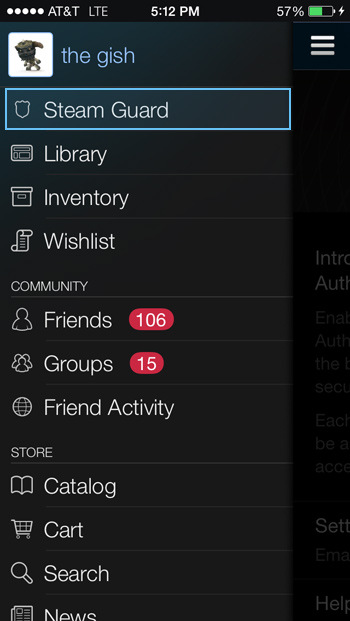
Настройки приватности аккаунта
Нажимаем на ник в Steam → «Инвентарь» → «Ещё» → «Настройки приватности»
«Мои настройки приватности» → «Мой профиль: Открытый», «Инвентарь: открытый»:
Как открыть трейд
Как открыть обмен Стим
Обмен можно открыть двумя способами:
- Принять предложение обмена от игрока:
- Предложить обмен самостоятельно:
- Нажимаем на ник в Steam → «Инвентарь»
- «Предложение обмена» → «Новое предложение обмена»
(Нужно выбрать человека из списка друзей, которому необходимо кинуть трейд)
Как разблокировать торговую площадку в Steam и снять ограничение?
Как разблокировать торговую площадку в Steam, если вы не можете воспользоваться всеми функциями сервиса? Есть несколько разных причин блокировки – для каждой свой способ решения. Подробно рассмотрим часто возникающие вопросы и поможем разобраться с проблемами.
Аккаунт с ограниченными правами
Первое, о чем будем говорить – как убрать ограничение на торговой площадке Стим, если вы ни разу не пользовались кошельком внутри игровой платформы. Это самая частая причина блокировки, о которой новые пользователи могут не знать.
Напомним, любой новый аккаунт имеет ограниченные пора до внесения на счет минимум 5 долларов США по текущему курсу (конвертация автоматическая). Это сделано для защиты участников Сообщества от мошенничества, фишинга, спама.
Ответ на вопрос, как получить доступ к торговой площадке Steam, будет простым – необходимо потратить пять долларов США или более. Принимаются следующие способы:
- Внесение указанной суммы на баланс кошелька;
- Покупка игр во встроенном магазине;
- Приобретение подарков для друга во встроенном магазине;
- Активация подарочного кода кошелька на указанную сумму.
Будьте внимательны – вы не сможете снять ограничение на торговую площадку Стим, если совершаете следующие действия:
- Используете бесплатные или демо-версии игр;
- Активируете игры из розничных магазинов;
- Добавляете сторонние и временно бесплатные игры;
- Активируете цифровые ключи от производителей комплектующих.
Открыть торговую площадку в Steam бесплатно не получится – трата пяти долларов является обязательным условием, которое нельзя обойти.
Вы уже давно пользуетесь платформой и сняли ограничение с аккаунта, но столкнулись с проблемами? Переходим к другим возможным причинам.
Guard
Помните о двухфакторной аутентификации, которая используется участниками Сообщества? Вы можете подтверждать личность при входе на новом устройстве с помощью мобильного телефона или электронной почты.
Отсюда возникает запрос, как снять ограничение торговой площадки Steam? Трудности появляются в следующих случаях:
- В вашем профиле полностью отключена двухфакторная аутентификация;
- Вы включили Guard недавно – его удаление, выключение и повторная активация также активируют ограничение.
Что делать? Ждать! Через пятнадцать дней вы получите доступ к сервису в полном объеме.
Немного о мобильном аутентификаторе – это дополнительный уровень защиты профиля. Блокировка происходит в следующих случаях:
- Если вы добавляете мобильное приложение в качестве дополнительной защиты впервые (ранее не пользовались активацией по электронной почте);
- Если вы удаляете мобильный аутентификатор.
Срок действия ограничений тот же – 15 суток .
Здесь же стоит поговорить о том, как снять блокировку торговой площадки Steam, если вы авторизовались с незнакомого устройства.
- Открыли профиль через браузер или приложение, которое не использовали ранее (Guard через электронную почту)?
- Придется смириться с ограничением функций на неделю – ровно столько будет проходить проверка устройства.
Эта блокировка не распространяется на прочие устройства, которые были авторизованы более 7 дней назад.
Аналогичные последствия повлекут за собой такие действия:
- Очистка куки в браузере;
- Использование нового браузера;
- Переустановка десктопного клиента;
- Форматирование компьютера.
Есть и приятное исключение! Если вы активировали мобильный аутентификатор в течение недели, работа с новых устройств не будет ограничена, так как личность уже подтверждена через мобильное приложение.
Другие причины
Есть несколько других причин, побуждающих пользователей искать ответ на вопрос, как разблокировать торговую площадку в Steam в 2020 году. Рассмотрим самые распространенные?
- Отмена подтвержденного предложения обмена приводит к семидневному бездействию;
- Недавний сброс пароля грозит пятидневным ограничением;
- Если вы не пользовались аккаунтом более двух месяцев, придется ждать еще тридцать дней до возобновления доступа к функционалу;
- Добавление нового метода оплаты требует проверки, поэтому работу на ТП придется приостановить на трое суток – убрать ограничение торговой площадки Steam нельзя;
- Последняя покупка должна быть совершена не менее недели и не более года назад. В этот список входят приобретения в магазине и пополнение кошелька;
- Блокировка VAC. В таком случае разблокировать торговую площадку Стим нельзя;
- Смена адреса электронной почты влечет за собой пятидневный бан.
Важно знать! Саппорт онлайн-платформы не сможет изменить ограничения на обмен или использование вне зависимости от причин, вызывающих блокировку.
Последнее, о чем поговорим: как снять бан торговой площадки Steam, если вас заблокировал саппорт. В зависимости от тяжести нарушений (и последующего наказания) срок может разниться – разблокировка может не наступить никогда. За подробностями обращайтесь в службу поддержки, случаи индивидуальны.
Подробно рассказали, как открыть доступ к торговой площадке Steam – не отказывайте себе в удовольствии воспользоваться всеми возможностями платформы. Активные геймеры обязательно оценят широту выбора внутриигровых предметов и возможность продать собственный инвентарь при необходимости.
Asano Sakura
24.12.2022
Возможно высокая нагрузка на сервера Вольво поэтому попробуй позже
Ответить
Развернуть ветку
Дима Тропин
24.12.2022
Автор
3 день уже ничего не могу сделать, пытался продать через сторонний маркет, но подтвердить передачу тоже не является возможным
Ответить
Развернуть ветку
J R
24.12.2022
Возможно у тебя на телефоне часы отстают или спешат, короче рассинхрон во времени. Из-за этого стимгард барахлить может. Я несколько дней из-за этой херни не мог в свой акк попасть.
Ответить
Развернуть ветку
Вы не можете принять предложение обмена и столкнулись с кодом ошибки 26? Не бойся! у нас есть много решений, которым вы можете следовать, чтобы решить эту проблему в кратчайшие сроки. Следуйте нашим быстрым и простым решениям, перечисленным ниже, чтобы решить вашу проблему. В этой статье мы объясним, почему возникает эта ошибка и что можно сделать для ее устранения.
Что такое Trade Error 26 в Steam и чем она вызвана?
Торговая ошибка 26 в основном возникает из-за «Отключенной защиты Steam» или «Инвентарь заполнен». Вы можете столкнуться с этой ошибкой как при отправке, так и при принятии предложения обмена.
Иногда сообщение о полной инвентаризации — это просто ошибка со стороны сервера. Вы можете решить эту проблему, подождав немного, а затем повторив попытку. Если это не сработает, вы можете применить эти проверенные методы для решения вашей проблемы.
Как исправить ошибку «Произошла ошибка при принятии этого предложения обмена»?
У нас есть много решений, перечисленных ниже, чтобы решить вашу проблему, следуйте каждому решению по одному, чтобы увидеть, какое из них лучше всего подходит для вас.
Решение 1. Проверьте статус серверов Steam.
Торговая ошибка 26 часто является проблемой, связанной с сервером, которая возникает, когда серверы не работают, что можно проверить с помощью (здесь). Если серверы не работают, вы ничего не можете сделать, чтобы решить эту проблему, так как проблемы с сервером устраняются Steam. Однако, если серверы запущены и работают, но вы все еще сталкиваетесь с этой проблемой, вы можете использовать другие методы, перечисленные ниже, чтобы решить эту проблему.
Решение 2. Перезапустите Steam из диспетчера задач.
Возможно, вы не сможете принять обмен, если в вашей Windows хранятся устаревшие временные файлы и файлы кэша. Поэтому вам следует перезапустить клиент Steam, чтобы удалить такие файлы, вызывающие проблему. Следуйте инструкциям ниже, чтобы сделать это.
- Откройте диспетчер задач, нажав клавиши Ctrl + Shift + Esc на клавиатуре.
- Если вы заметите там Steam, нажмите на него один раз и нажмите кнопку «Завершить задачу».
- Нажмите клавишу Windows и введите «Steam».
- Коснитесь клавиши ввода.
Решение 3. Обеспечьте место в инвентаре (для получателя)
Следующая ошибка также возникает, если у получателя недостаточно места в инвентаре для конкретной игры. Инвентарь Steam бесконечен. Однако некоторые игры накладывают ограничения на пользователей, ограничивая количество предметов, которые они могут хранить в инвентаре.
Если ваш инвентарь достиг предела, вы можете решить эту проблему, удалив некоторые предметы. К сожалению, Steam не позволяет вам удалять или удалять предметы из вашего инвентаря напрямую. Вот несколько способов избавиться от ненужных вещей.
- Продавайте предметы на торговой площадке Steam.
- Отправьте друзьям бесплатно.
- Создайте фиктивную учетную запись, чтобы сбросить весь мусор из вашего инвентаря.
Решение 4. Перезапустите торговлю
Торговая ошибка 26 также может возникнуть, если ваш друг или другая сторона уже торгуют теми же предметами с другой стороной. Вы можете разрешить этот конфликт предметов, просто перезапустив торговлю. Выполните следующие действия, чтобы решить проблему.
- Наведите курсор на свое имя в строке меню приложения Steam.
- Перейдите в Инвентарь > Торговые предложения > Новое торговое предложение.
- Выберите друга, с которым хотите торговать.
- Выберите элементы, отличные от предыдущих, и нажмите «Сделать предложение».
Решение 5. Используйте Steam Web для обмена предметами
- Откройте веб-браузер.
- Перейти по адресу, store.steampowered.com.
- Войдите, введя свои учетные данные.
- Сделайте предложение обмена своему другу, следуя описанной ранее процедуре.
Решение 6. Сбросьте настройки Steam
Если ваша учетная запись не аутентифицирована правильно, вы можете столкнуться с этой ошибкой. Это происходит потому, что со временем учетные данные повреждаются или устаревают. Вы по-прежнему можете получить доступ к играм, но клиент Steam отключит вашу торговлю. Вы можете легко справиться с этой ситуацией, используя команду «steam://flushconfig».
Команда flushconfig решает многие проблемы, в том числе возникшую ошибку, обновляя основные файлы Steam и возвращая их в исходное состояние. Выполните следующие действия, чтобы сделать это.
- Полностью отключите Steam, используя описанный выше метод диспетчера задач.
- Одновременно нажмите клавиши Windows + R на клавиатуре.
- Введите команду «steam://flushconfig» в диалоговом окне «Выполнить» и нажмите Enter.
- Подождите немного, а затем перезагрузите компьютер.
- Перейдите в папку установки Steam, щелкнув правой кнопкой мыши значок Steam на рабочем столе и выбрав «Открыть местоположение файла».
- Дважды щелкните Steam.exe в папке установки.
Примечание. После перезагрузки ПК необходимо запустить Steam из исходной папки.
Решение 7. Включите систему аутентификации Steam Guard
Steam Guard — это мобильная платформа аутентификации, которая защищает учетную запись Steam с помощью двухэтапной аутентификации. Включение Steam Guard является обязательным условием для обмена в Steam. Вот как вы можете включить Steam Guard.
- Нажмите кнопку Steam в верхнем левом углу настольного приложения Steam.
- Перейдите к настройкам.
- Нажмите «Управление безопасностью учетной записи Steam Guard…» в разделе «Учетная запись».
- Выберите опцию «Получить коды Steam Guard по электронной почте» и продолжите.
- Повторно войдите в свою учетную запись Steam, введя учетные данные в клиенте Steam.
- Введите код Steam, отправленный на ваш адрес электронной почты.
Решение 8. Обратитесь в службу поддержки Steam
Если какое-либо из предложенных выше решений не работает, обращаться в службу поддержки Steam — это последнее, что стоит попробовать. Поддержка Steam поможет, если проблема конкретно в вашем аккаунте или профиле. Вот как вы можете обратиться в службу поддержки Steam.
- Откройте приложение Steam.
- Нажмите кнопку «Справка» на панели навигации приложения.
- Выберите «Поддержка Steam» в раскрывающемся меню.
- Перейдите в раздел «Обмен», «Подарки», «Рынок» и «Очки Steam» > «Обмен» > «Я не могу обменять» > «Обратиться в службу поддержки Steam».
- Введите сведения о проблеме в поле на следующем экране. Упомяните все подробно, например, когда возникает ошибка, торговля определенными предметами инвентаря и т. д.
- Щелкните Отправить.



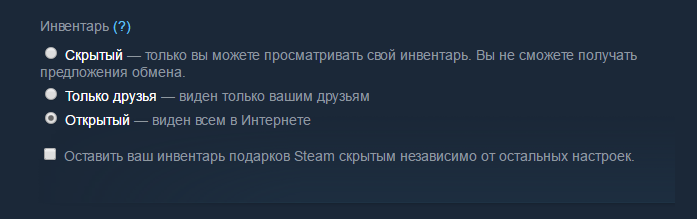


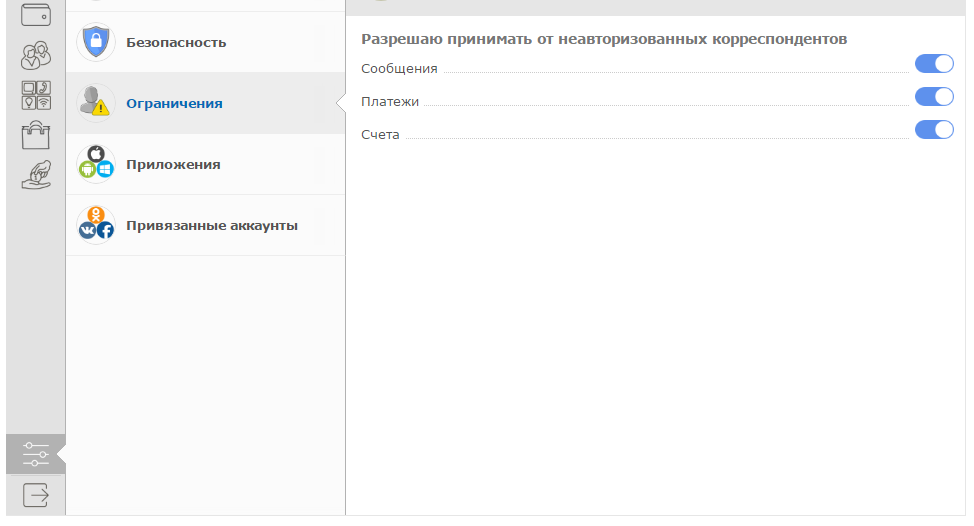


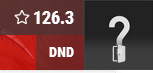












![Как исправить ошибку подтверждения Steam [2022]](https://votguide.ru/wp-content/uploads/2022/07/316c6cdf567bbc34197223a4bb01bb5f.png)
![Как исправить ошибку подтверждения Steam [2022]](https://votguide.ru/wp-content/uploads/2022/07/a6c1014a317ab1a56c9db9446296487a.png)
![Как исправить ошибку подтверждения Steam [2022]](https://votguide.ru/wp-content/uploads/2022/07/552e5853e65676929155b9ba09566215.png)
![How To Исправить ошибку подтверждения Steam [2022]](https://votguide.ru/wp-content/uploads/2022/07/9ed1d488a7ba754f7ff6538b6156cd1f.png)